KONTAKTY
Kontakty jsou místem, kde můžete evidovat všechny svoje:
- dodavatele,
- klienty,
- partnery,
- a potenciální zákazníky.
Aktuální databáze kontaktů je základem pro dlouhodobou práci s klienty a úspěšný rozvoj firmy.
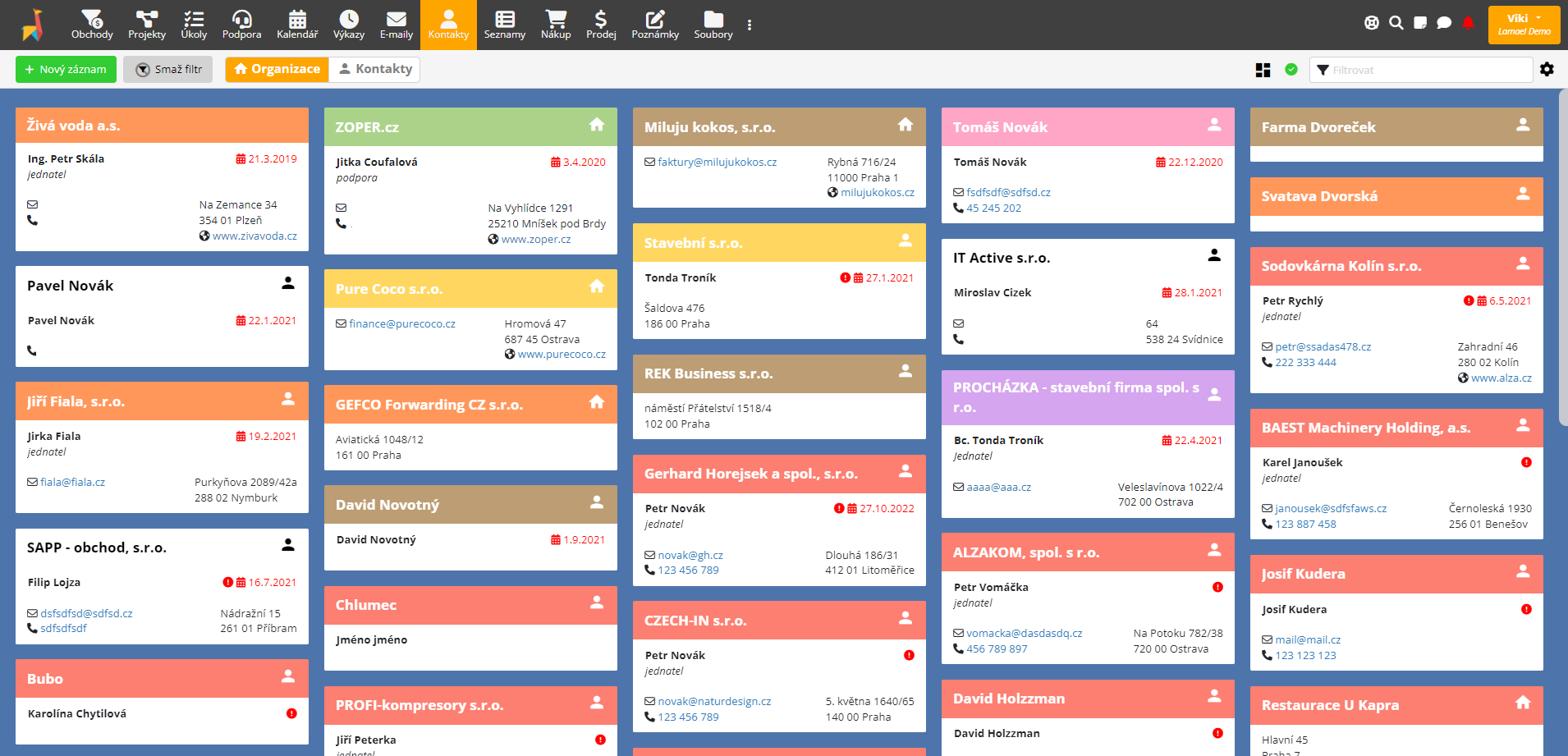
Zadání kontaktu
Nový kontakt přidáte v agendě Kontakty tlačítkem + Nový záznam. Otevře se dialog Nový kontakt s údaji přehledně rozdělenými do několika oddílů. Vyplňte požadované údaje a stiskněte tlačítko Uložit.

Údaje kontaktu
Záznam o kontaktu obsahuje:
- úplné informace o firmě,
- informace o osobě
- další údaje pro zařazení kontaktu,
- evidenci aktivit
- a poznámky.
V případě firmy můžete vyplnit IČO a DIČ – Lamael je propojený se systémem Ares a následně za vás vyplní řadu informací, například sídlo firmy.
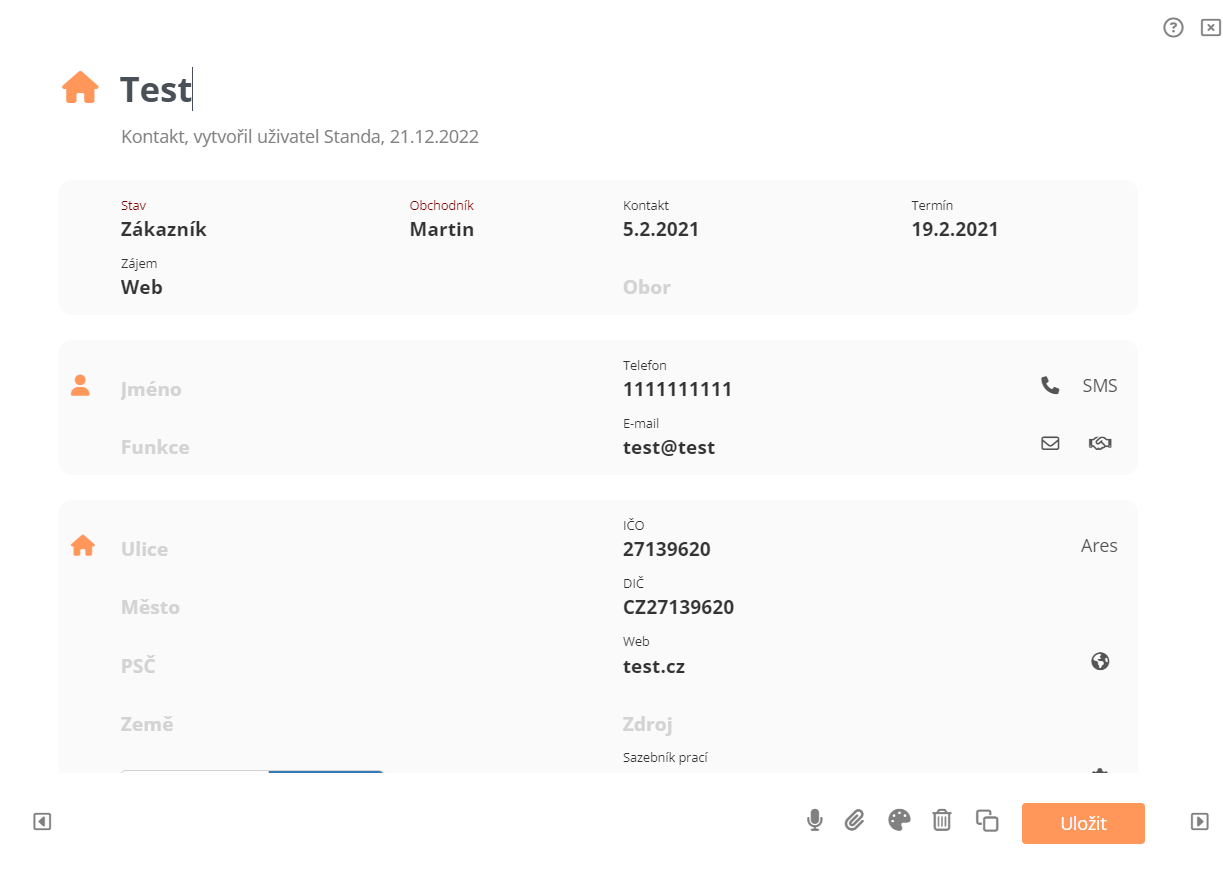
Našeptávání údajů a chytré vyplnění
Název firmy se během psaní našeptává a výsledky se zobrazují v nabídce v níž stačí příslušnou firmu zakliknout. Lamael primárně našeptává firmy z databáze kontaktů a dále dohledává firmy z externích zdrojů. Firmy našeptávané z databáze kontaktů jsou v listu uvedeny jako první a není u nich zobrazeno IČO. Firmy dohledané z externích databází mají v listu zobrazeno IČO.
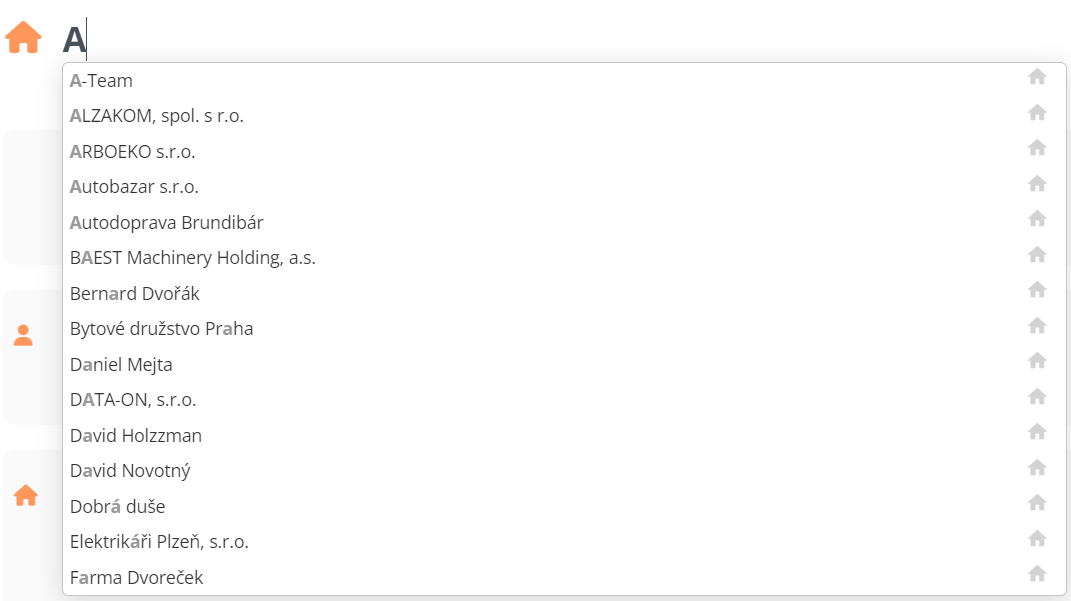
Pokud se vám hledaná firma zobrazí ve výsledcích našeptávače, můžete ji vybrat ze seznamu. Během pár vteřin se pak doplní známé údaje firmy. Je to adresa firmy, IČO a DIČ. Firmu můžete také vyhledat zadáním IČO a kliknutím na tlačítko Ares.
Akční tlačítka
Vedle políček s údaji pro web, telefon a e-mail jsou aktivní tlačítka. Po kliknutí na ně zobrazíte webové stránky firmy, začnete telefonovat (v případě, že máte propojený počítač se svým telefonem), psát e-mail, nebo odešle pozvání na webmeeting.
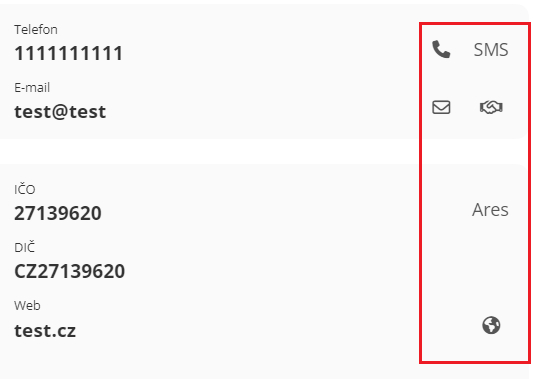
Fakturační poznámka
Fakturační poznámka se objeví vždy, když budete vystavovat obchodní dokument pro daného partnera. Například nabídku nebo fakturu. Můžete si sem napsat speciální požadavky na zasílání, varování ohledně problémů s fakturací, nebo cokoliv vás napadne.
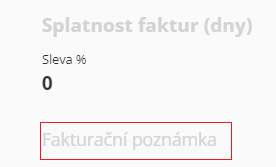
Poznámky
U kontaktu můžete také vést osobní poznámky. Jaký je aktuální stav věcí, co s kontaktem řešíte, kde jste se poznali. Cokoliv důležitého, co chcete vidět hned u kontaktu samotného.

Barva kontaktu
Kontakty si můžete barevně označit. Vizitky pak vypadají lépe a hned poznáte, o koho se jedná. Například si barevně odlišíte dodavatele od klientů anebo roztřídíte kontakty dle oblasti zájmu. Jak barvy použijete, je na vás.
Barvu kontaktu přidáte kliknutím na ikonu palety barev a výběrem barvy. Ikonu najdete vlevo dole v dialogovém okně kontaktu. Této spodní části dialogu s ikonami a tlačítky říkáme nástrojová lišta.

Přílohy kontaktu
Ke každému kontaktu snadno připojíte přílohy. Například fotku, naskenovanou vizitku, anebo nějaký dokument vztahující se k dané firmě nebo osobě. Může to být třeba i výpis z obchodního rejstříku.
Přílohu připojíte kliknutím na ikonu sponky a soubor vyberete ve správci souborů. Můžete vybrat i více souborů najednou. Také nahrání lze provést jednodušeji, a to přetažením souboru z plochy nebo správce souborů přímo na dialog kontaktu.
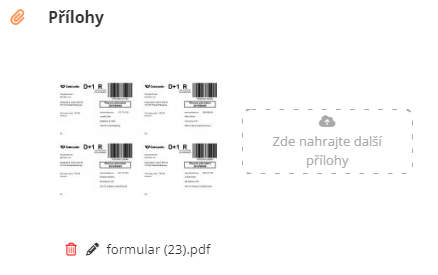
Stavy kontaktu
Každý kontakt může mít určený stav, ve kterém se vaše jednání s ním nachází. V případě nového kontaktu můžete využít stav Nový, nebo – když obchod nedopadne – zvolíte stav Nezájem. Stavy můžete také vytvořit dle vlastní potřeby – stačí kliknout na ozubené kolečko v agendě Kontaktů.
Stavy je dobré využívat k filtraci dat – například pokud víte, že potřebujete klientovi zavolat, můžete si u něj nastavit stav Telefon. Následně si můžete v tabulkovém zobrazení vyfiltrovat všechny kontakty se stavem Telefon a pustit se do práce.
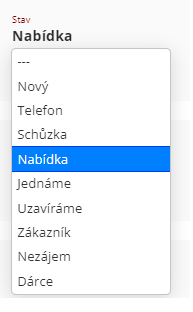
Vlastnictví kontaktu
Jako vlastníka kontaktu můžete nastavit kteréhokoliv obchodníka ve vašem týmu. Snadno tak poznáte, kdo má kontakt na starost.
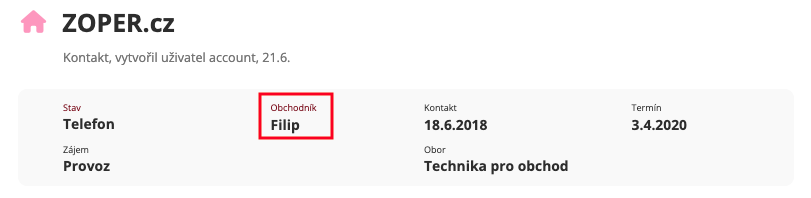
Štítky
Každý kontakt můžete opatřit i štítkem. Štítek slouží pro rychlé filtrování v datech – stačí jej napsat do vyhledávače a Lamael vám najde všechna data, která jsou opatřená tímto štítkem. Můžete jej tak používat k označení specifických kontaktů nebo například týmů, které s daným kontaktem komunikují. Využití je mnoho a my věříme, že přijdete i na spoustu dalších.

Obchodní dokumenty
Vystavili jste nabídku nebo první fakturu? Vše najdete pod jedním tlačítkem přímo v dialogovém okně kontaktu. U obchodu budete mít také vedené všechny dokumenty, které jste v jeho rámci vystavili. Nemusíte tedy složitě prohledávat externí úložiště nebo kancelářské šanony – vše máte totiž na jednom místě.
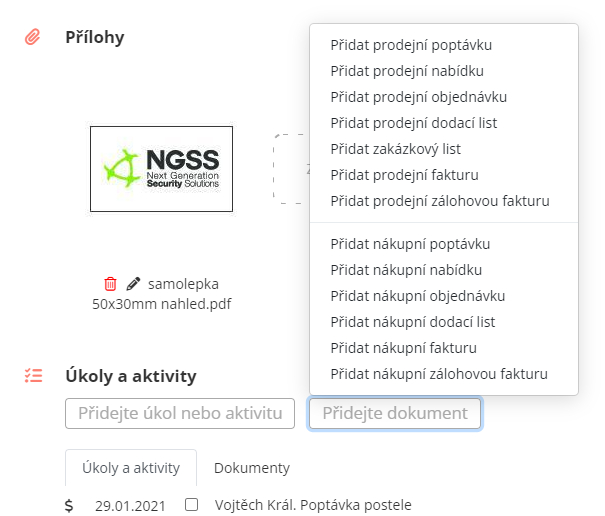
Komentáře
U kontaktů můžete využívat i komentáře. Ty slouží k tomu, abyste drželi komunikaci na jednom místě a mohli se k ní dle potřeby vrátit, nebo pro snadné zjištění, co vaši kolegové řešili naposledy. Jedná se o snadný a přehledný způsob, jak vždy zůstat v obraze. Kolegy můžete i označit za pomocí @, a ti jsou následně upozorněni na nový komentář notifikací.
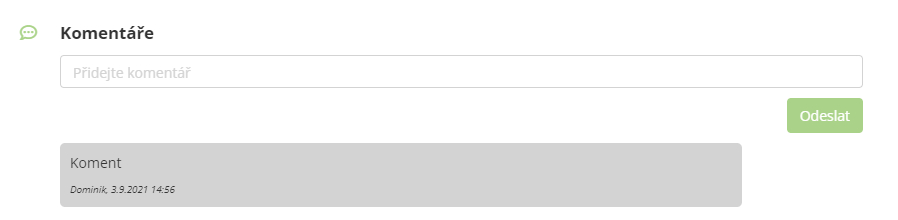
Zvukové poznámky
U kontaktů nemusíte komunikovat pouze skrze komentáře nebo poznámky, kolegům můžete zanechat i vzkaz ve zvukové podobě. Obzvláště to oceníte ve chvíli, kdy jste v terénu a nemáte čas vše do aplikace sepsat. Pochopitelně, je potřeba mít zařízení s integrovaným nebo externím mikrofonem.
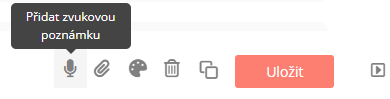
Smazání kontaktu
Kontakt smažete kliknutím na ikonu koše.
Informace jsou důležité, ale musí být dobře organizované a aktuální, aby pro vás měly význam. Doporučujeme proto průběžně mazat kontakty, které už pro vás nejsou aktuální a nemá smysl je evidovat. S ohledem na ochranu osobních údajů byste neměli zbytečně evidovat kontakty a osobní informace, které už nepotřebujete.
Lamael ukládá záznamy v podobě dokumentů, které s sebou nesou vždy veškeré informace. Například záznam o jednání s klientem s sebou nese úplnou informaci o názvu firmy a jménu osoby. Pokud byste smazali dotčený kontakt, nijak to neovlivní jiné záznamy v systému. Stávající záznamy z jednání, úkoly, aktivity, nabídky a faktury zůstanou uchovány beze změny. Nemusíte se proto bát starý kontakt smazat.
Hledání v kontaktech
V kontaktech rychle cokoli najdete pomocí fulltextového vyhledávání. Zadejte jedno nebo více slov do vyhledávacího pole vpravo na nástrojové liště a stiskněte Enter. Hledání zrušíte kliknutím na křížek v hledacím poli.
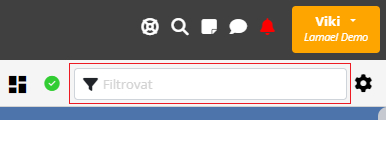
Organizace vs. kontakty
Lamael vám nabízí možnost prohlížet kontakty ve dvou základních formátech – jde o organizace a kontakty.
Organizace vám ukazují všechny firmy, které máte uložené mezi kontakty. Po rozkliknutí pak můžete vidět, zda u dané firmy máte uložené další kontaktní osoby.
Záložka kontaktů naopak zobrazuje všechny kontaktní osoby, které máte v Lamaelu uložené. Nebude vám tedy ukazovat pouze firmu, ale i jednotlivé osoby.

Přehled kontaktů
Kontakty můžete zobrazit buď v grafické podobě jako vizitky, nebo v tabulce jako v Excelu. Typ zobrazení přepnete kliknutím na ikonu vpravo na šedé nástrojové liště pod řádkem menu.
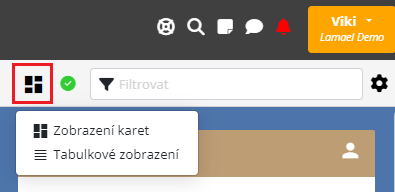
Kontakty na kartách
Kontakty v grafické podobě jsou zobrazeny jako vizitky. Tím že jsou údaje kontaktu pohromadě na kartě, rychlým pohledem ihned vidíte vše potřebné. Je to rychlejší než skenovat očima celý řádek.
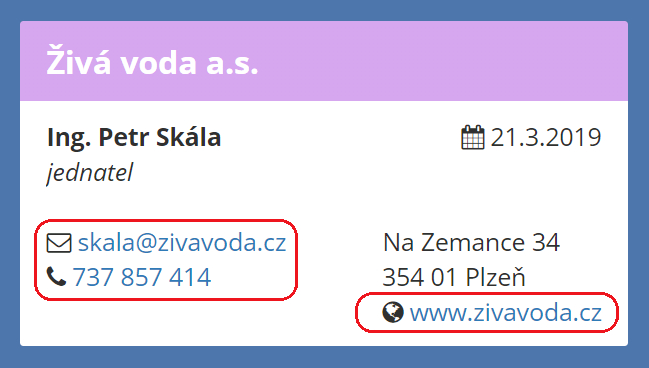
Telefon, e-mail a web jsou na kartě formou aktivních odkazů. Oceníte je zejména na mobilním telefonu. Díky nim můžete na jedno kliknutí telefonovat, posílat e-maily nebo přejít na web.
Kontaktů se vždy zobrazí jen tolik, aby načtení stránky netrvalo příliš dlouho. Načtení dalších kontaktů se aktivuje samo, jakmile dojdete na konec stránky. Nebudete to ale často potřebovat. Namísto zdlouhavého pročítání vizitek je vhodnější použít fulltextové hledání.
Kontakty v tabulce
Někdy potřebujete zobrazit kontakty v tabulce. Do tabulkového zobrazení kontaktů přepnete ikonou vpravo nahoře na nástrojové liště. Zobrazí se klasická tabulka s údaji ve sloupcích. Každý sloupec má v hlavičce svůj název. Počet sloupců se automaticky přizpůsobuje dle velikosti okna prohlížeče.
Kontakty můžete v tabulce řadit tím, že kliknete na hlavičku sloupce. Dalším kliknutím na název sloupce se změní směr řazení.
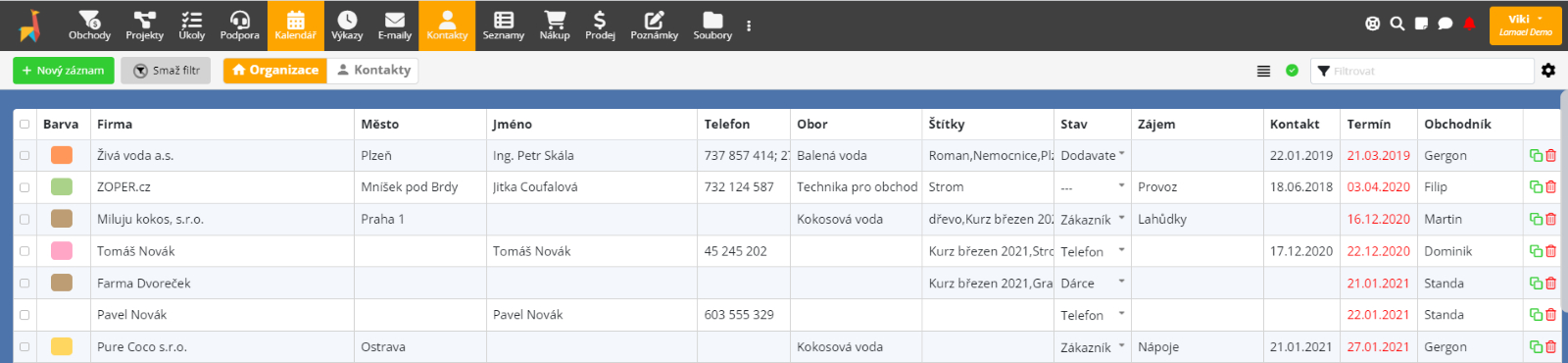
Kromě fulltextového hledání je možné kontakty v tabulce filtrovat dle jednotlivých sloupců. Stačí vybrat hodnotu sloupce z nabídky a nebo zadat do filtru část textu a stisknout Enter. Kontakty je možné filtrovat dle několika sloupců najednou.
Zatržítka
U kontaktů nyní můžete využívat i zatržítka. Ta se hodí v případě, že potřebujete dělat hromadné úpravy, nebo například smazat více kontaktů najednou.
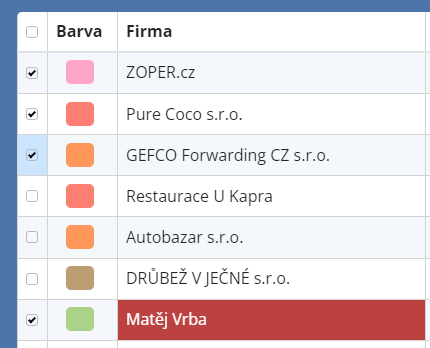
Termín na kontaktu
U kontaktů také můžete nastavit termín, kdy se klientovi opětovně chcete ozvat. Nastavený termín se zobrazí v pravém horním rohu vizitky nebo v příslušném sloupci. Pokud je termín již aktuální (dnes) anebo je již prošlý, zobrazí se datum červeně.

Zrušení filtrů
Všechna hledání a filtry zrušíte tlačítkem Smaž filtr vlevo nahoře na nástrojové liště. Zruší se tím jak fulltextové hledání, tak filtry dle jednotlivých sloupců a řazení sloupců. Smazáním filtru se nastaví i základní pohled na data, který zobrazí všechna data bez jakýchkoli omezení.

Export kontaktů
Kdykoliv máte možnost kontakty exportovat do XLS, CSV nebo XML souboru. Export najdete pod ikonou zubatého kolečka vpravo nahoře na nástrojové liště. Exportujete vždy to, co máte vyfiltrováno. Pokud chcete exportovat úplně všechny kontakty, smažte filtr.
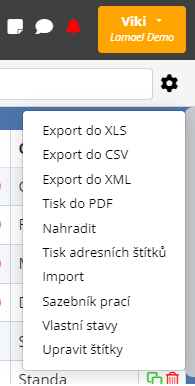
Tisk kontaktů
Kontakty můžete vytisknout nebo uložit do PDF. Tisk je pod ikonou zubatého kolečka. Tisknete vždy ty kontakty, které máte vyhledané nebo vyfiltrované.
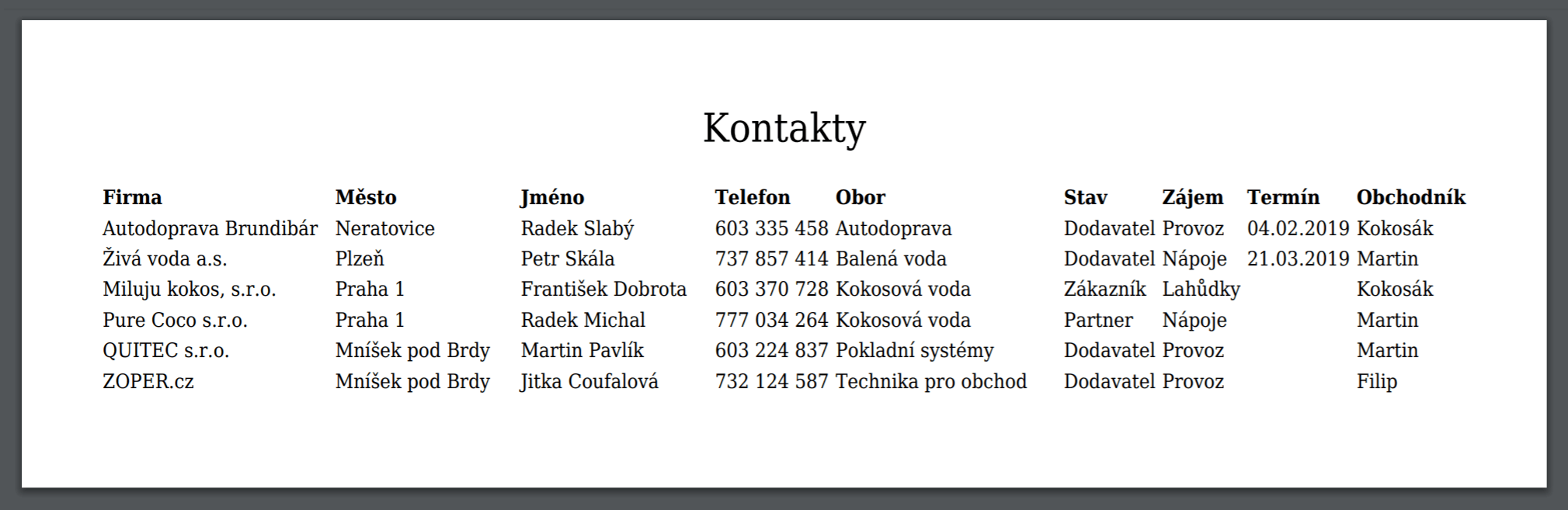
Adresní štítky
V menu pod ozubeným kolečkem najdete také tisk adresních štítků. Snadno si nastavíte počet sloupců a řádků na stránku a hned můžete tisknout na vizitky.

Máte dotazy?
Pokud je vám cokoli nejasné, napište nám. Pomůžete tak zlepšit naše návody.
Zjednodušte si práci ještě dnes
Založte si účet v Lamaelu a přidejte se k teamům a firmám, které už pracují jinak. S lehkostí, s radostí a s přehledem.


